 Adobe illustrator
Adobe illustrator イラレの新機能! 箇条書きでタブいらず!
今回はイラレの新機能、箇条書きのお話です。今までタブを入力しタブルーラーで調整したいたものが機能で簡単にできるようになりました。
 Adobe illustrator
Adobe illustrator 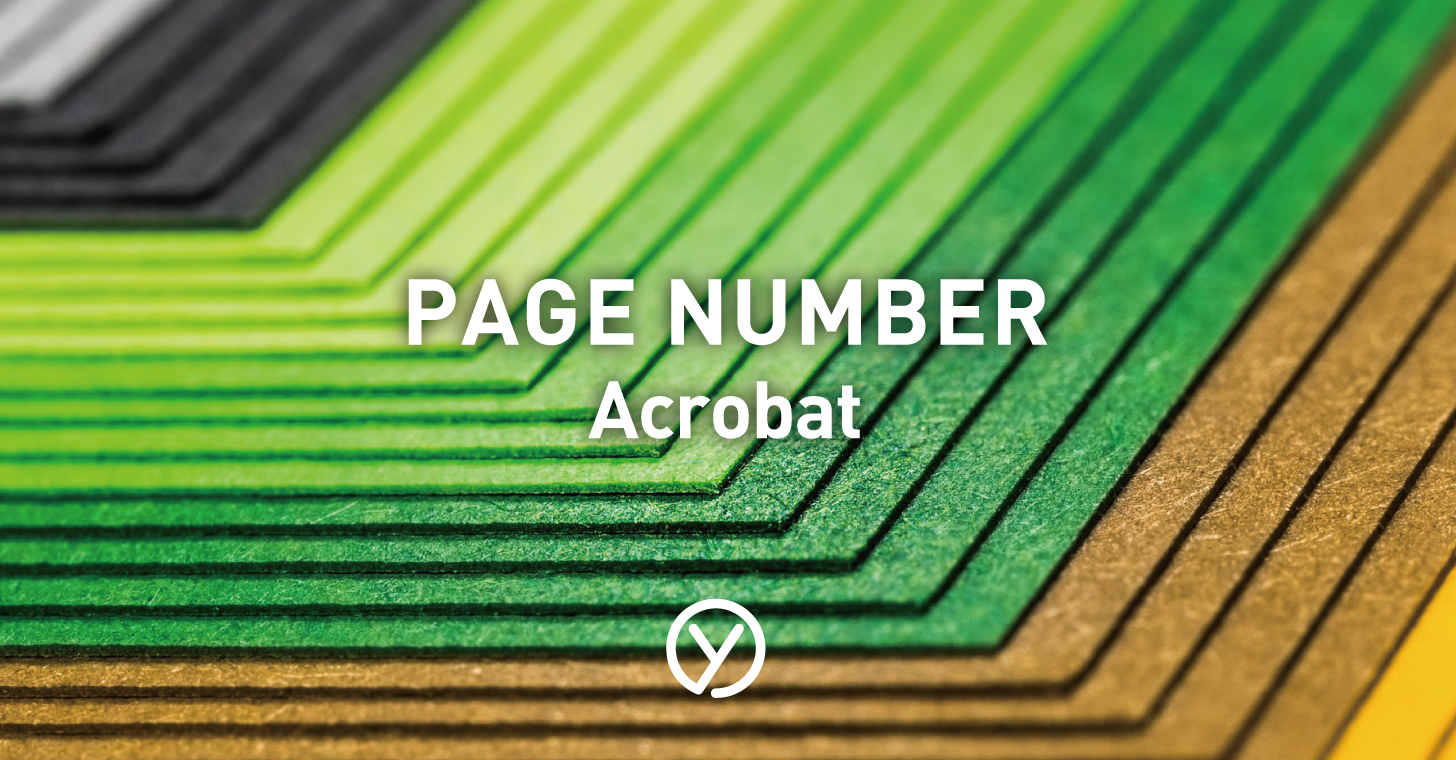 Adobe Acrobat
Adobe Acrobat  Adobe InDesign
Adobe InDesign  Adobe illustrator
Adobe illustrator  Adobe illustrator
Adobe illustrator  Adobe Acrobat
Adobe Acrobat 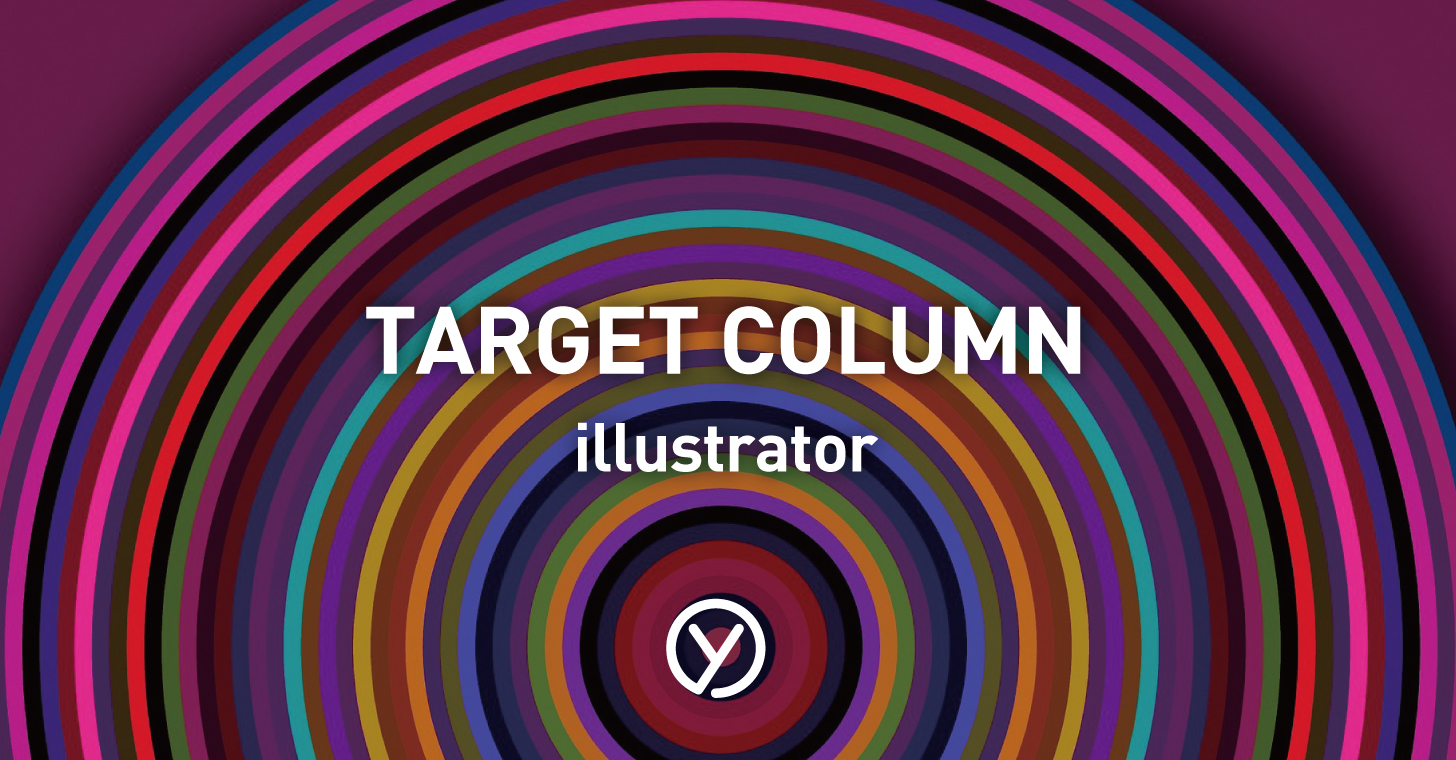 Adobe illustrator
Adobe illustrator 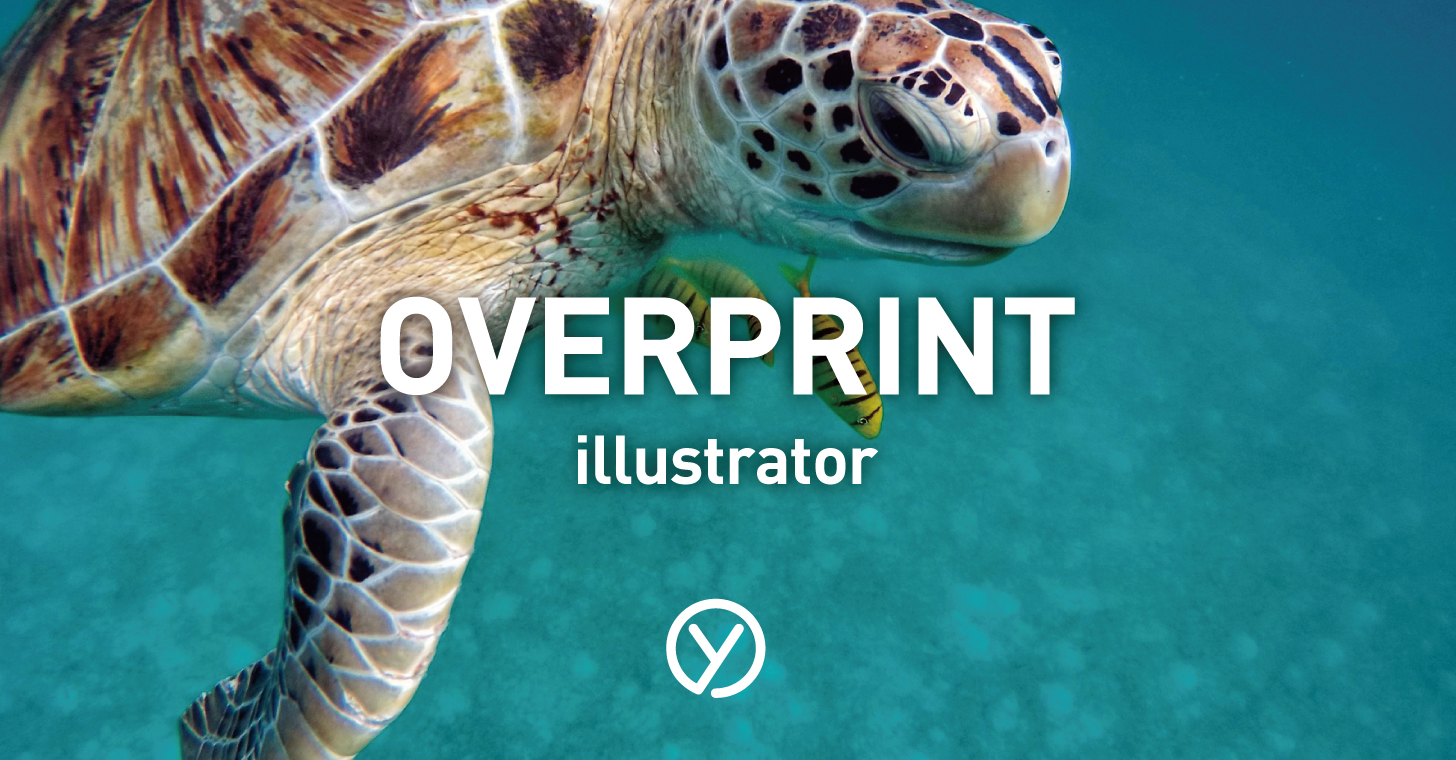 DESIGNER
DESIGNER  Adobe illustrator
Adobe illustrator  Adobe InDesign
Adobe InDesign